Varm
AnyRec Screen Recorder
Ta en rullande, hel eller partiell skärmdump på Asus.
Säker nedladdning
Hur man tar skärmdumpar på Asus Laptop i Windows 11/10/8/7
Ladda ner AnyRec Screen Recorder gratis för att skärmdumpa valfritt område på din Asus-laptop. Du kan ta en helsides-, partiell, program- och rullande skärmdump till JPG-, PNG-, BMP-, TIFF- och GIF-format. Dessutom kan du kommentera på denna skärmdump i programmet.
Säker nedladdning
Säker nedladdning

Oavsett om du använder Asus Zenbook 14 OLED, Vivobook S 15/14, F515, M515, ROG och mer är Windows 11/10/8/7 förstahandsvalet. Så om du vill ta en skärmdump på en Asus bärbar dator måste du använda Windows-relaterade verktyg. Det finns många gratis och professionella sätt att skärmdumpa på en Asus-bärbar dator som kör Windows 11 och tidigare operativsystem. Bara läs och följ.
Guidelista
Det bästa sättet att skärmdumpa på Asus Laptop [Rekommenderas] 7 gratis sätt att ta skärmdumpar på Asus Laptop Vanliga frågor om hur man skärmdumpar Asus Laptop| Skärmbildsmetod | Bäst för |
|---|---|
| AnyRec Screen Recorder | Ta skärmdumpar med ritverktyg på alla Asus-datorer. |
| PrtScn-nyckel | Ta snabbt en helskärmsbild på din Asus-dator. |
| Måla | Skärmdump och redigera din skärmdump. |
| Windows och PrtScn Key | Skärmdump och spara som PNG på Asus. |
| Skärmklippverktyget | Ta skärmdumpar på Asus bärbara datorer (inte för Windows 11). |
| Xbox Game Bar | Spelare kan snabbt ta skärmdumpar på Asus. |
| Klipp & skiss | Skärmdump på Asus bärbara datorer i Windows 11/10. |
| Webbläsartillägg | Fånga webbsidor i rullning eller anpassad skärm. |
Det bästa sättet att skärmdumpa på Asus Laptop [Rekommenderas]
Att ta en skärmdump på en Asus bärbar dator är viktigt, särskilt när du vill spara bilden för framtida referens. AnyRec Screen Recorder är ett bra val för de flesta. Du kan skärmdumpa helskärm, aktivt fönster eller anpassad region på din Asus-dator med realtidskommentarer. Dessutom kan du dela eller spara din tagna skärmdump i programmet.

Ta skärmdumpar av hög kvalitet i PNG, JPEG, BMP, GIF och TIFF.
Skärmdump på Asus i helskärm, aktivt fönster eller rektangulärt fönster.
Lägg till ritverktyg på din ögonblicksbild, som form, text, pilar, sprayfärg, etc.
Dela din skärmdump till Facebook, Instagram, etc.
Säker nedladdning
Säker nedladdning
Steg 1.Öppna AnyRec Screen Recorder och klicka på "Video Recorder" i huvudgränssnittet. Klicka sedan på knappen "Skärmdump" i det övre högra hörnet för att ta skärmdumpar på Asus.
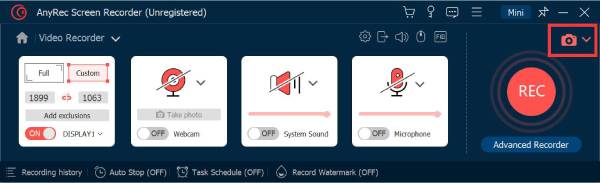
Steg 2.Flytta rutnätslinjen till önskad plats och vänsterklicka med musen för att dra linjerna och välj önskat område. Du kan också fånga hela skärmen med bara ett klick.

Steg 3.Efter den enkla inspelningen kan du använda ritverktygen i realtid för att lägga till former, bildtexter, linjer och mer. När du är klar klickar du på "Spara"-knappen och ställer in en utdatamapp för att exportera de tagna skärmdumparna på Asus laptop.

Säker nedladdning
Säker nedladdning
7 gratis sätt att ta skärmdumpar på Asus Laptop
Om du inte behöver redigeringsverktyg eller andra avancerade funktioner kan du ta en skärmdump på Asus laptop med standardverktyg. Det finns många gratis och funktionsbegränsade skärmdumpsverktyg du kan använda. Bara läs och följ.
Sätt 1: Använd PrtScn Key - Ta en skärmdump på Asus och kopiera den till Urklipp
Du kan använda Knappen Print Screen på ditt tangentbord som ett gratis verktyg för skärmdumpar. Genom att trycka på den kan du ta en helskärmsbild i PNG på din dator. Systemet kommer tillfälligt att spara skärmdumpen. Du måste kopiera fotot från urklipp och klistra in det i en bildredigerare.
Om du vill ta en skärmdump av ett aktivt fönster kan du trycka på Alt-tangenten och sedan hålla ned Print Screen-tangenten samtidigt. Senare kan du en fönsterskärmdump av detta aktiva fönster. Inga extra bakgrunder.
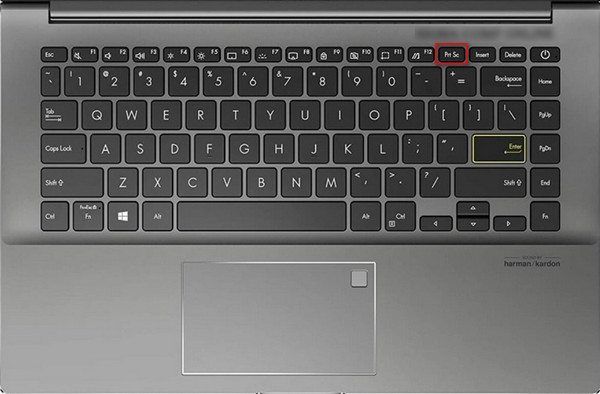
Sätt 2: Spara och redigera din skärmdump med Paint (Använd fortfarande Print Screen Key)
Och eftersom den första metoden inte sparar de tagna bilderna i din lokala mapp, kan du använda Paint-appen för att redigera. Den här appen är en standardbildredigerare med redigeringsverktyg för att lägga till element som text, penslar, färgväljare och mer.
Steg 1.Öppna Windows Start-menyn. Sök efter Paint-appen och öppna den sedan.
Steg 2.Tryck senare på PrtScn-tangenten (se lösningar till fixa Print screen-knappen fungerar inte) på ditt tangentbord för att ta en skärmdump av hela skärmen på Asus. Klistra in bilden i Paint-appen. Sedan kan du göra ändringar med hjälp av redigeringsverktygen. Tryck på Ctrl- och S-tangenterna på ditt tangentbord för att spara fotot i valfri mapp.
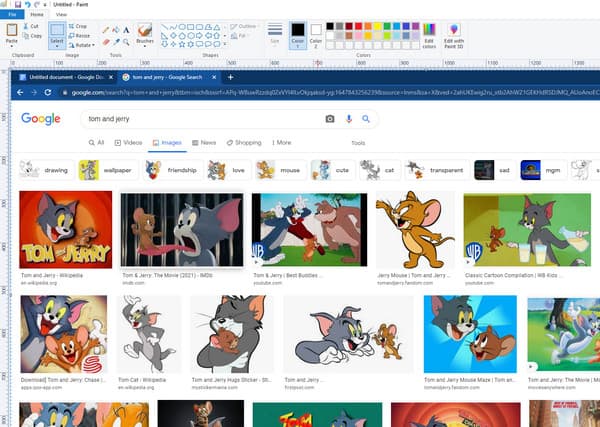
Sätt 3: Använd Windows- och PrtScn-nycklar - Ta en skärmdump på Asus och spara som PNG
Om du vill ta en skärmdump på Asus laptop direkt kan du hålla nere och trycka på Windows- och PrtScn-tangenterna på ditt tangentbord. Dessa standardgenvägar för Windows-skärmdumpar kan fånga din nuvarande skärm och spara den som PNG-format direkt. Skärmbilderna sparas på Windows av "C: Users[Your Name] PicturesScrenshots".
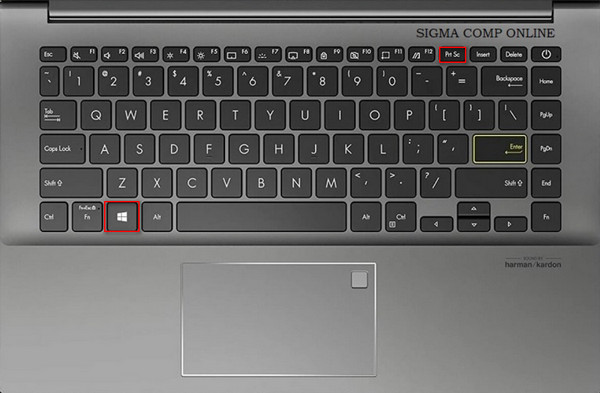
Sätt 4: Använd Snipping Tool - Skärmdump på en Asus Laptop i Windows 10/8/7/Vista
För att ta en skärmdump på Asus laptop Windows 10 och tidigare kan du också använda Snipping Tool. Inget behov av att installera appar från tredje part.
Steg 1.Öppen Skärmklippverktyget. Klicka på knappen "Ny". Du kan snabbt ta en skärmdump av hela skärmen eller vald region.
Steg 2.Skärmdumpen visas automatiskt i fönstret Snipping Tool. Här kan du redigera den med Penna, Highlighter, Eraser och mer. Klicka på "Spara"-knappen för att spara Asus-skärmdumpen.

Sätt 5: Använd Xbox Game Bar - Skärmdumpspel på din Asus Laptop
Du kan försöka Xbox Game Bar för att ta en skärmdump på Asus ROG Ally och andra spelbärbara datorer. Det är förinstallerat på Windows 11/10. Så du kan ta skärmdumpar utan att stoppa spelet.
Steg 1.Gå till Windows-inställningar. Gå till "Gaming" för att hitta och aktivera funktionen "Öppna Xbox Game Bar med den här knappen".
Steg 2.Starta om din bärbara dator för att aktivera den. Senare trycker du på Windows- och G-knapparna på din knapp samtidigt för att öppna Xbox Game Bar.
Steg 3.Klicka på knappen "Skärmdump" med kameraikonen för att ta en skärmdump på Asus ROG/TUF-spelbärbara datorer.
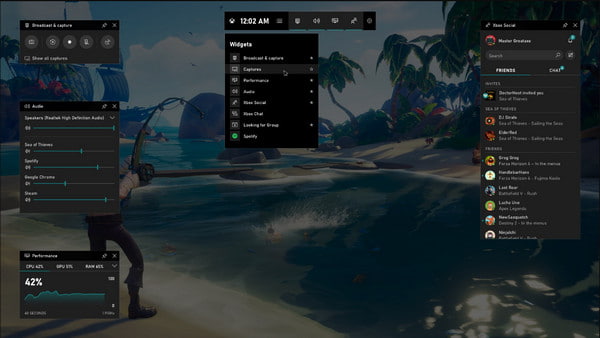
Sätt 6: Använd Snip & Sketch - Ta en skärmdump på Asus i Windows 11/10
När det gäller Windows 10 och 11-användare kan du också använda Snip & Sketch som din gratis skärmdumpsprogramvara. Du kan ta skärmdumpar på hela skärmen, aktivt fönster, rektangulärt område eller friformsområde genom att använda det.
Steg 1.Första gången du använder Snip & Sketch kan du ladda ner det från Microsoft Store.
Steg 2.Tryck på Windows-, Shift- och S-tangenterna på ditt tangentbord för att komma in i skärmbildsläget för Snip & Sketch direkt.
Steg 3.Välj Asus skärmdumpsmetoder från "Rektangulärt klipp", "Fritt klipp", "Windows-klipp" och "Helskärmsklipp".
Steg 4.Kopiera, klistra in, redigera och spara din tagna Asus-skärmdump.
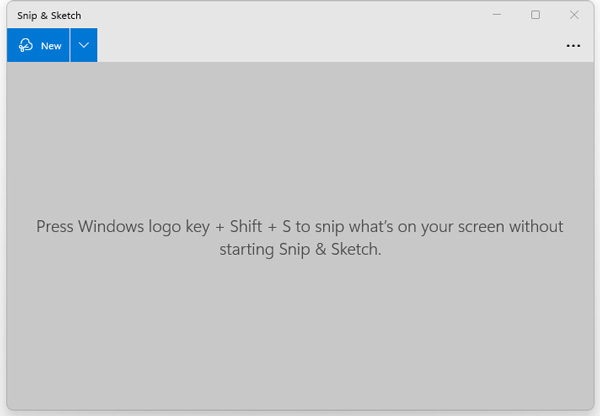
Sätt 7: Skärmdump på Asus bärbara datorer med webbläsartillägg
Det finns många skärmdumpstillägg för Asus-användare, såsom GoFullPage, Screenshot Capture, Lightshot, Nimbus, Webpage Screenshot, etc. Här kommer att ta GoFullPage som ett exempel. Du kan ta skärmdumpar av en hel webbsida i Asus Chrome-webbläsare med GoFullPage.
Steg 1.Skaffa skärmdumpstillägget GoFullPage från Chrome webbutik.
Steg 2.Efter installationen klickar du på GoFullPage-ikonen i det övre högra hörnet av detta Chrome-webbläsarfönster.
Steg 3.Ta en skärmdump på Asus webbläsare med "Synlig del", "Helsida" och "Anpassad storlek".
Steg 4.Ställ in bildformatet som JPEG, PNG eller PDF.
Steg 5.Klicka på "Fånga"-knappen för att ta en helsidesskärmdump på Asus webbläsare.
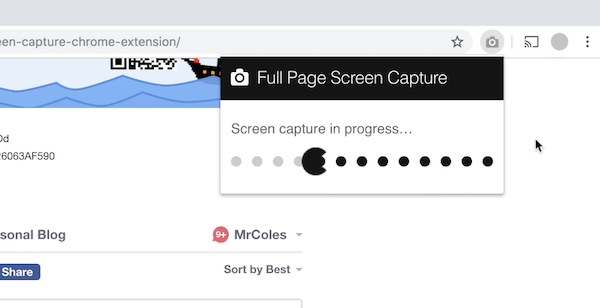
Vanliga frågor om hur man skärmdumpar Asus Laptop
-
Varför tar inte min PrtScn-knapp skärmdumpar på min Asus-dator?
Du måste aktivera kortkommandot i din bärbara dators inställningar. Gå till Inställningar och leta upp alternativet Ease of Access. Under tangentbordsinställningen ser du genvägen för utskriftsskärm. Slå på knappen och försök att trycka på PrtScn-knappen på ditt tangentbord.
-
Hur aktiverar jag tangentbordet på skärmen för Asus med Windows 10?
För att aktivera skärmtangentbordet, gå till Inställningar och leta upp alternativet Ease of Access. Klicka på alternativet Tangentbord. Slutligen, hitta Använd skärmtangentbordet och slå på knappen under det. Denna metod fungerar bra om du använder en Asus bärbar dator med pekskärmsfunktion.
-
Har Asus Windows 10 en Game DVR-funktion?
Ja, du kan också använda Spel DVR på Windows 10 för att ta skärmdumpar på Asus laptop. Tryck på Windows-tangenten och G-knappen på ditt tangentbord för att aktivera den. På Widget-menyn, klicka på Capture-ikonen, så tar den en skärmdump av hela skärmen.
-
Hur man skärmdumpar på Asus Windows-surfplatta?
Håll och tryck på ström- och volymnedknapparna samtidigt på din Asus-surfplatta. Släpp inte två knappar förrän du hör ett ljud från kameran. Gå till Galleri- eller Foto-appen för att hitta de tagna Asus-ögonblicksbilderna.
Slutsats
Att ta en skärmdump på en Asus-dator är enklare än du tror. Men anta att du inte är nöjd med någon av standardmetoderna som nämns ovan. I så fall rekommenderas det att använda AnyRec Screen Recorder som ett professionellt sätt att ta skärmdumpar på Asus laptop. Du kan prova denna fantastiska programvara genom att ladda ner den kostnadsfria testversionen på din Asus-dator och skärmdump utan någon begränsning.
Säker nedladdning
Säker nedladdning
